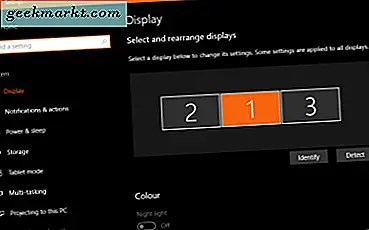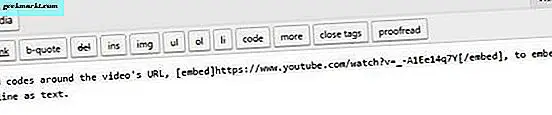Möchten Sie wissen, wie Sie ein Verzeichnis in Linux löschen und ein paar andere grundlegende Befehle lernen? Dieses Tutorial wird Ihnen helfen. Als jemand, der vor kurzem einen Linux-Computer gebaut hat, um damit herumzuspielen, war ich am Ende dieser steilen Lernkurve. Ich habe das Suchen und Experimentieren gemacht und all das angesammelte Wissen hierhin gelegt, damit Sie nicht die ganze harte Arbeit machen müssen.
Linux ist wohl das flexibelste und sicherste verfügbare Computerbetriebssystem. Aber es ist auch das verwirrendste und komplizierteste. Wenn Sie von Windows oder Mac OS wechseln, erscheint Ihnen die grundlegende Benutzeroberfläche bekannt, aber sobald Sie etwas Interessantes mit Ihrem Computer machen möchten, beginnt der Spaß.
Ich benutze Mint Linux und obwohl der Desktop benutzerfreundlich ist, wird sogar das Verschieben oder Löschen eines Ordners oder einer Datei zu einem Versuch, wenn Sie es auf Kommandozeile machen. Und Sie sollten die Befehlszeile verwenden, sonst können Sie auch bei Windows oder Mac bleiben.
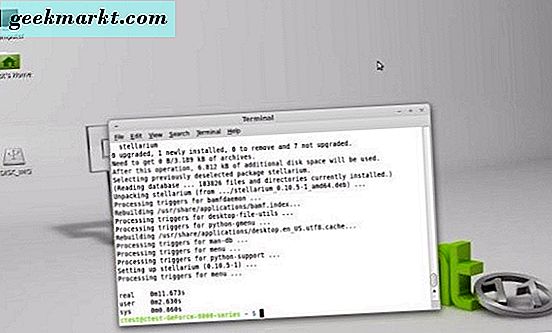
Sich in Linux zurechtfinden
Um wirklich Linux zu lernen, müssen Sie im Terminalfenster leben. Sicher, Sie können ziehen und ablegen wie in anderen Betriebssystemen, aber Sie werden Ihre Optionen schnell begrenzt finden. Nur wenn Sie sich mit der Befehlszeile vertraut machen, werden Sie das Betriebssystem wirklich nach Ihrem Willen biegen.
Um zu dem Verzeichnis zu gelangen, um es zu löschen, verwenden wir ein paar nützliche Befehle, die jeder Linux-Neuling wissen muss. Verwenden Sie sie im Terminal, um die gewünschten Ergebnisse zu erzielen.
Sobald Sie den Befehl eingegeben haben, drücken Sie die Eingabetaste, um diesen Befehl auszuführen.
PWD
Geben Sie "pwd" in das Terminal ein, um herauszufinden, wo Sie sich befinden. PWD gibt Ihnen den absoluten Pfad, der angibt, wo Sie sich gerade befinden, während Sie root als Basis verwenden. Root ist der Kern von Linux und die meisten Dateien werden mit root in Verbindung gebracht.
Geben Sie beispielsweise "pwd" ein und drücken Sie die Eingabetaste. Du solltest etwas wie '/ home / USERNAME' sehen. Dabei ist USERNAME der Name, den Sie bei der Konfiguration eines Benutzerkontos eingegeben haben.
LS
Geben Sie "ls" in Terminal ein und drücken Sie die Eingabetaste, um den Verzeichnisinhalt aufzulisten. Dies zeigt Ihnen genau, was in einem bestimmten Verzeichnis ist. Geben Sie 'ls -a' ein, um auch versteckte Dateien in diesem Verzeichnis anzuzeigen.
CD
Der Befehl 'cd' ist einigen Windows-Benutzern bekannt und wird zum Ändern des Verzeichnisses verwendet. Sie können sich mit diesem Befehl schnell durch das Betriebssystem bewegen, also ist es definitiv eine Anwendung wert.
Geben Sie 'cd USERNAME' ein, um von irgendwo zu Ihrem Benutzerordner zu navigieren. Geben Sie "cd Music" ein, um zum Musikverzeichnis zu springen.
MKDIR
Der Befehl 'mkdir' erstellt ein Verzeichnis. Solange Sie die Erlaubnis haben, können Sie erstellen, was Sie möchten, wo Sie möchten.
Geben Sie "mkdir Gamesaves" ein und drücken Sie die Eingabetaste, um ein Verzeichnis namens Gamesaves zu erstellen. Sie können dann zu Ihrem neuen Ordner navigieren, indem Sie "cd Gamesaves" eingeben und die Eingabetaste drücken.
RMDIR und RM
RMDIR und RM sind die Befehle, die Sie benötigen, um ein Verzeichnis in Linux zu löschen. Während ich die Überschrift etwas vergraben habe, hoffe ich, dass Sie verstehen, dass es eine Logik gibt, warum ich es hier niedergelegt habe. Jetzt können Sie navigieren, zu einem Verzeichnis springen und eines erstellen. Jetzt ist es Zeit, einen zu löschen.
Geben Sie 'rmdir NAME' ein, um ein leeres Verzeichnis zu löschen. Geben Sie 'rm NAME' ein, um ein Verzeichnis und seinen Inhalt zu löschen. Wenn Sie 'rmdir NAME' für ein Verzeichnis eingeben, das Dateien enthält, wird ein Fehler angezeigt.
CP
Geben Sie 'cp FILENAME' ein, um eine Datei, einen Ordner oder ein Verzeichnis zu kopieren. Um diesen Befehl zu verwenden, müssen Sie Linux mitteilen, was Sie kopieren möchten und wohin Sie es kopieren möchten.
Geben Sie zum Beispiel "cp / home / user / Music FILENAME / home / user / Desktop" ein und drücken Sie die Eingabetaste. Dadurch wird die Datei mit dem Namen FILNAME aus dem Verzeichnis "Music" kopiert und die Kopie in das Verzeichnis "Desktop" kopiert.
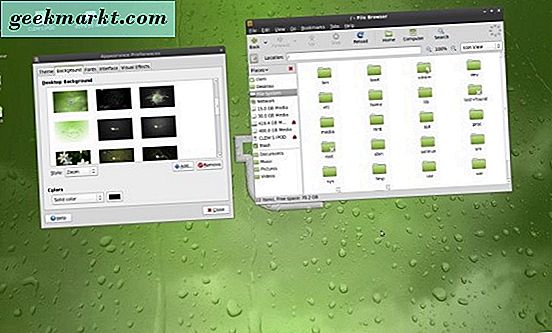
MV
Geben Sie "mv" ein, um eine Datei oder ein Verzeichnis zu verschieben. Sie können Dateien über die Benutzeroberfläche ziehen und ablegen, aber wo liegt der Spaß daran? Wie beim Befehl cp müssen Sie Linux mitteilen, was Sie wohin verschieben möchten.
Geben Sie beispielsweise "mv / root / FILENAME / Music /" ein und drücken Sie die Eingabetaste. Dadurch wird FILENAME aus dem Stammverzeichnis in das Musikverzeichnis verschoben.
Lokalisieren
Locate macht genau das, was Sie denken. Es ist wie eine Suche in Windows und kann Dateien überall im System finden.
Geben Sie 'locate -i Track1' ein und drücken Sie die Eingabetaste. Dies wird die Datei namens Track1 finden. Das Argument '-i' bewirkt, dass Linux den Fall ignoriert. Linux ist sehr case-sensitiv. Wenn Sie also '-i' verwenden, ignoriert Linux die Groß- / Kleinschreibung.
Dies sind nur einige der vielen, vielen grundlegenden Linux-Befehle, die Ihr Leben mit dem Betriebssystem viel angenehmer machen können.
Haben Sie andere grundlegende Linux-Befehle zum Teilen? Erzählen Sie uns davon, wenn Sie es tun!